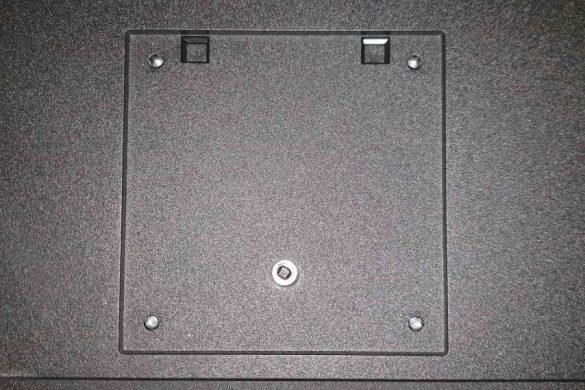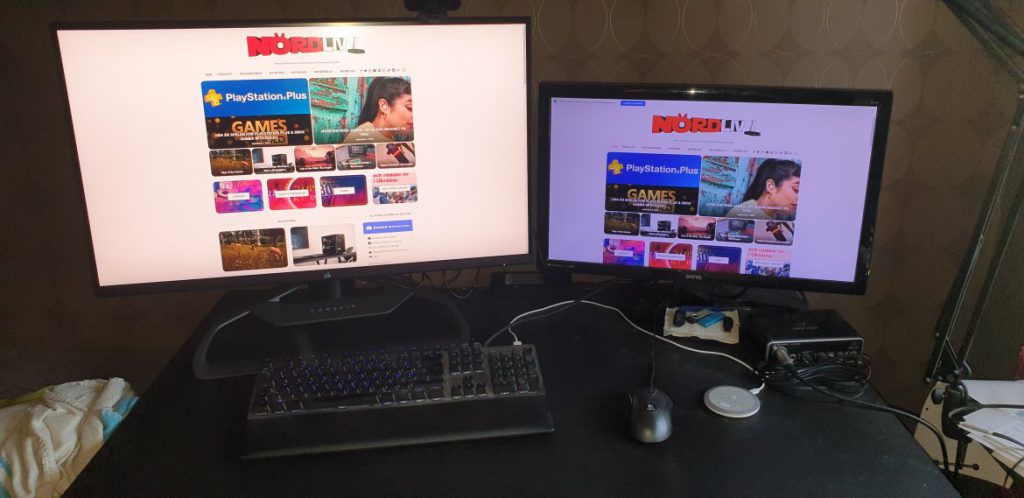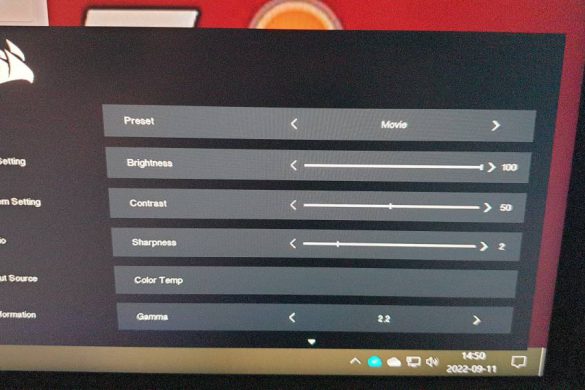Innehållsförteckning
Efter att i höstas fått tillfälle att testa på Corsairs XENON 32QHD165, har nu deras 4K monitor trillat in hos redaktionen. Hur står skärmen mot föregångaren och är den värd sitt pris? Häng med så ska vi se vad skärmen har att erbjuda.
Corsair XENEON 32UHD144 är precis som man kan utläsa; en 32 tums UHD skärm i 4K med 144Hz. Likheterna med lillebror 32QHD165NEON kommer vara många men det finns några skillnader som kan vara värda att titta närmare på. Men låt oss komma igång med recensionen.
Montering, Installation och Vridmoment
Utöver skärmen medföljde en bastant fot som låter skärmen stå stadigt på ditt skrivbord. Det följer även med strömdosa och sladd, displayportkabel, HDMI-kabel och en USB C-kabel. Så det finns som ni ser många olika sätt att ansluta skärmen på.
Foten är enkel att sätta samman; man hakar fast plattan med armen på baksidan av monitorn och skruvar fast den och sedan skruvar man fast armen på foten. Eftersom det är en väldigt stor monitor är det inte konstigt att det medföljer en rejäl fot som inte kommer att välta i första taget.
Skärmens anpassning för hur du vill ha den är utmärkt då skärmen är höj- och sänkbar. Den kan även snurras, svängas eller lutas till att vara precis som du vill ha den. Man kan höja och sänka skärmen 110mm, beroende på hur man sitter eller står kan du hitta en bra höjd för just dig. Man kan vrida den ganska bra åt båda hållen samt tilta den 5 grader framåt och 20 grader bakåt den upp och ner, allt beroende på hur du sitter eller står gentemot skärmen – ganska bra valmöjligheter för hur man vill ha skärmen. Något som man inte kan göra är att ställa skärmen på högläge, men eftersom den är mer inriktad på gaming så finns det egentligen ingen anledning att kunna göra det heller.
Något som också är nytt för denna skärm är att den har på toppen av monitorarmen ett monteringsfäste för webbkamera, mikrofon eller ljussättning. Detta gör att du inte behöver ha t.ex. en webbkamera hängandes över monitorns övre kant eller ha en ljuskälla ståendes bakom som kanske tar plats på skrivbordet. Nu kan man enkelt fästa vad man behöver direkt på armen och förenkla ljud, ljus eller bildbehoven man har direkt på monitorn.
Effektförbrukning och Anslutningsmöjligheter
Skärmens effektförbrukning kommer under bruk använda upp till 43W, medan den i sparläget kommer ligga på upp till 0.5W (0.3W när den är avstängd). Det här är en lite lägre användning än de andra skärmar jag recenserat vilket är överraskande då lillebror drog ca 68W vid användning. Den är energisnålare vid användning vilket jag ser som ett stort plus.
Skärmen har på baksidan uttag för 2st HDMI 3.0, Displayport 1.4, Type-C DP Alt-Mode, 2st USB-A 3.0 och ett 3.5mm hörlursuttag. Här kan man enkelt koppla in (som jag har) skärmen via displayporten för PC och koppla in t.ex. Playstation 5/Xbox Series X i någon av HDMI portarna. Det gör att man enkelt kan byta mellan de olika portarna via dess inställningsknapp på baksidan av skärmen. Enkelt och smidigt om du snabbt vill spela konsol eller fortsätta sitta och spela på datorn. Till skillnad från lillebror saknar skärmen en USB-hub, vilket jag tycker är lite snålt då man får färre uttag att använda.
Bildegenskaper
Skärmen är en klar skillnad från mina vanliga skärmar som jag sitter med, min ordinarie huvudskärm ASUS TUF Gaming VG259QM är bara en 24.5 tums, så det var en väldans stor skillnad att placera Xeneon på mitt skrivbord. Min extra skärm som jag har i vanliga fall hamnar lite bakom den då Xeneon är betydligt mycket större. Kort kan man säga att den verkligen fick min uppmärksamhet då skillnaden var stor.
Upplösning är 3840×2160 (16:9), så att gå från full HD till det UHD var en stor skillnad. Med fokuset på gaming är denna skärm med dess 144Hz och 2160p upplösning riktigt bra om du t.ex. vill sladda runt i Forza Horizon 5 eller mörda folk brutalt i Saints Row. Till skillnad från min ordinarie skärm VG259QM 280Hz kommer Xeneon med 144Hz, vilket inte är något att fnysa åt (visst det är lägre, men så har skärmen andra fördelar gentemot min skärm). Ghosting är inget som man kommer att behöva att leva med på skärmen då jag ej sett till eller har märkt av något under min tid i spel eller när jag tittat på film och tv-serier.
Nu kanske det inte finns några spel som verkligen kommer att flyta på till 100% smidigt i 4K. Jag har testat på Saints Row i den upplösningen och det fungerade men det var inte en len upplevelse (men allt beror också på hur kraftig dator man har och hur väl optimerade spelen är för just 4K upplösningen). På det stora hela fungerar det att spela i 4K, men det är inte optimalt för mitt system som ändå sitter på ett GeForce RTX 3060.
Denna IPS skärm kommer med en låg responstid på 1ms, samtidigt som den har en riktigt fantastisk färgåtergivning som ligger på 100% sRGB (med andra ord du får 100% återgivning av hur färgerna ska vara), 100% AdobeRGB och 98% DCI-P3. Eftersom jag inte bara har spelat spel, utan även tittat på film och degat framför Youtube, kan jag ganska snabbt säga att färgerna som återgives är fantastiska. Färgglada filmer som t.ex. Guardians of the Galaxy 2 poppar ganska bra på skärmen, medan mörkare filmer som The Woman in Black som mestadels utspelar sig i mörker och skuggor verkligen framhäver svärtan på skärmen.
Något som är trevligt är att skärmen kommer med en bländfri yta vilket gör att du kan titta på skärmen i upp till 178 graders vinkel utan att färgåtergivning förvrängs. Skärmen kommer även med HDR 600 600 cd/㎡ (High Dynamic Rage), enkelt förklarat ger en bättre dynamisk bild – även om detta i det här fallet mer är av en de lägre versionerna av HDR. För att få ut det mesta av skärmen och HDR i det här fallet så hade jag gärna sett som minst en luminens på 1000 cd/m2, som verkligen hade givit denna skärm en mer unik aspekt.
Skärmen är kompatibel med G-Sync samt FreeSync Premium, dessa gör att din skärm kommer att synka sig med ditt grafikkort och du slipper få skumma artefakter på skärmen. Detta märktes väl när jag testade på Forza Horizon 5 och brände lite gummi på asfalten, inga skumma screentearing eller andra artefakter kunde jag beskåda på skärmen.
Upplevelse och Design
På skärmens baksida finner du den lilla knappen för att stänga av/på skärmen, men under den finns även spaken för den integrerade menyn för skärmen. Att använda menyn är väldigt enkelt och man använder bara den lilla spaken för att förflytta sig runt inne i menyn. Vill du snabbt ändra vilken port du använder kan du bara trycka spaken åt höger så kommer det upp på skärmen menyn för vilken port du vill använda. På menyn kan man gå in och ändra olika färgprofiler, beroende på vad man ska spela för något. Några av profilerna som finns är Game, Movie, sRGB, text eller så kan man ställa in sig egna preferens på hur man vill ha färgen på skärmen.
Här ändrar du enkelt vilket uttag det är du vill ska synas på skärmen, är det HDMI 1 som har Xbox eller ska det vara displayporten som är min dator? Det hela är väldigt enkelt och smidigt att använda. Här kan du även ändra volymen på hörlursuttaget. När jag kopplade in monitorn första gången så ställdes den in som min primära ljudkälla, vilket fick mig att tro att det fanns högtalare inbyggda i monitorn. Tråkigt nog finns det inga högtalare, vilket jag tycker för priset man betalar för skärmen att det borde finnas.
Skärmen är en IPS och den har väldigt smala paneler som sitter runt monitorn och gör den väldigt passande om man skulle vilja ha flera skärmar ståendes emot varandra.
Skärmen är riktad mot en gamingpublik och jag kan verkligen hålla med om det, den har det ett högt Hz antal, den har storleken och hög upplösning som kan vara åtråvärt för en som spenderar mycket tid framför datorn och spelar spel. Färgåtergivningen på spel, film eller vad du må kolla på kommer serva en väldigt väl under det långa loppet.
Men utöver gamers så kommer den att serva en väl om man håller på med bildarbete såsom fotografier och arbetar mycket i Photoshop p.g.a. dess fina färgåtergivning och goda upplösning som gör att arbete kan göras väldigt väl även här.
Men är den värd sitt pris?
Man kan tycka att allt som jag har pratat om i texten har låtit väldigt positivt, vilket det också är. Men frågan som alltid kommer fram i slutändan är vad kommer hela det här kalaset på 32 tum, 144Hz och 4K kosta?
Som det ser ut i skrivandets stund så ligger skärmen som billigast på ca 11 850 kronor från Corsairs hemsida. Visst, det är en stor skärm, den kommer med 144Hz och är 4K så det borde väl vara värt sitt pris. Personligen så tycker jag att det är ett väldigt högt pris för en skärm, men jag har svårt att säga emot vad man får i utbyte. Men det är en svår sits att säga att det höga priset är något som kommer locka folk att springa iväg för att köpa in den på direkten. Allt har sitt pris och en 32 tums 4K skärm kostar skjortan, men är det värt det för dig?
Personligen tycker jag att för det priset skall det ingå minst högtalare. Precis som lillebror tycker jag att det är väldigt höga priser för skärmarna, men en skärm kommer man sitta med i många år då det är en av de sakerna som man inte behöver uppgradera lika ofta som t.ex. CPU eller grafikkort.
Men med det sagt så är det inte svårt att rekommendera denna skärm precis som lillebror för de fördelar och aspekt av skärmen som man faktiskt får för priset man betalar för den. Färgåtergivningen är fenomenal och upplösningen kan man inte klaga på, det är bara om man behöver dem eller kanske nöjer sig med en 1440p skärm som 32QHD165 som ändå gick att skala upp till 4K.
Synk Teknologi: AMD FreeSync Premium; NVIDIA G-Synk Kompatibel; Ja
Recensionsex tillhandahållet av Corsair. Tillhandahållaren av produkten har inget inflytande över artikelns innehåll.
Riktpris från Corsairs hemsida ca 11 850 kronor.